打印机十大共性故障的解决方法 (1)
打印机常见故障解决方法

打印机常见故障解决方法
打印机是我们日常工作中必不可少的设备之一,但是在使用过程中,常常会遇到各种各样的故障。
下面就为大家介绍一些打印机常见故障的解决方法。
一、打印机无法正常工作
如果打印机无法正常工作,首先需要检查打印机是否连接电源和电脑,是否有纸张和墨盒。
如果以上都没有问题,可以尝试重新安装打印机驱动程序或者更换USB线。
二、打印机打印质量差
如果打印机打印出来的文档质量差,可能是墨盒或者打印头出现了问题。
可以尝试清洗打印头或者更换墨盒。
此外,还可以调整打印机的打印质量设置,提高打印质量。
三、打印机卡纸
打印机卡纸是比较常见的问题,可能是纸张摆放不正确或者打印机内部有杂物。
可以尝试重新摆放纸张或者清理打印机内部的杂物。
四、打印机无法连接无线网络
如果打印机无法连接无线网络,可以尝试重新设置打印机的无线网络连接,或者检查无线网络是否正常工作。
五、打印机无法识别墨盒
如果打印机无法识别墨盒,可能是墨盒接触不良或者墨盒已经损坏。
可以尝试重新安装墨盒或者更换新的墨盒。
打印机故障是比较常见的问题,但是只要我们掌握了一些基本的解决方法,就可以轻松应对各种故障。
如果以上方法都无法解决问题,建议及时联系打印机厂家或者专业的维修人员进行维修。
打印机十大故障解决方法

打印机十大故障解决方法一、打印机输出空白纸对于针式打印机,引起打印纸空白的原因大多是由于色带油墨干涸、色带拉断、打印头损坏等,应及时更换色带或维修打印头;对于喷墨打印机,引起打印空白的故障大多是由于喷嘴堵塞、墨盒没有墨水等,应清洗喷头或更换墨盒;而对于激光打印机,引起该类故障的原因可能是显影辊未吸到墨粉(显影辊的直流偏压未加上),也可能是感光鼓未接地,使负电荷无法向地释放,激光束不能在感光鼓上起作用、硒鼓保护罩或激光扫描保护罩没有打开等。
激光打印机的感光鼓不旋转,则不会有影像生成并转印到纸上。
断开打印机电源,取出墨粉盒,打开硒鼓<墨粉盒>保护罩、在感光鼓的两端非感光部位用水笔做个记号后重新装入机内。
开机运行预热一会儿,再取出墨粉盒察看记号是否移动,(可判断感光鼓是否工作正常。
)如果出现自检打印空白纸的现象。
应检查墨粉是否用完、墨盒是否正确装入机内、密封胶带是否已被抽出或检查激光扫描闭合罩是否打开或有异物挡住。
二、打印纸输出变黑针式打印机,引起该故障的原因是色带脱毛、色带油墨过多、打印头脏污、色带质量差和推杆位置调得太近等,检修时应首先调节推杆位置,如故障不能排除,更换色带,清洗打印头,一般即可排除故障;对于喷墨打印机,应重点检查喷头是否损坏、墨水管是否破裂、墨水的型号是否正常输墨管道是否被堵塞等;对于激光打印机,则大多是由于电晕丝失效或控制电路出现故障、硒鼓PCR导电不良或漏装,使得激光一直发射、OPC电压无法消电或充电,造成打印输出内容全黑。
因此,应检查电晕放电丝是否已断开或电晕高压是否存在、激光束通路中的光束探测器是否工作正常硒鼓PCR是否漏装。
三、打印字符不全或字符不清晰对于喷墨打印机,可能有两方面原因,墨盒墨粉用尽、打印机长时间不用或受日光直射导致墨水干枯喷嘴堵塞。
需要更换新墨盒或注入墨水,如果墨盒没有用完/定是喷嘴堵塞:取下喷嘴放在温水中浸泡一会儿,用针扎一下或用力甩出,注意一定不要把电路板部分浸在水中,以免烧机.(对于墨盒喷嘴不是一体的打印机,需要取下喷嘴)对于针式打印机,可能有以下几方面原因:打印色带使用时间过长;打印头长时间没有清洗,脏物太多;打印头有断针;打印驱动电路有故障。
打印机十大共性故障的解决方法

打印机十大共性故障的解决方法HP LJ10XX的打印机的问题及解答手册HP1000 系统无法写入指定设备2001年11月20日12:42:43我有一台HP的笔记本,接HP1000打印机,安装运行几天后出现错误:写入USB001(HP LASERJET 1000打印机)出错:系统无法写入指定设备把HP1000卸载后重新安装,又可运行几天。
几天后又出现上述错误。
请问是什么问题?寒羽良我也有遇到这个问题。
重装系统后好了。
2001年11月20日13:21:11--------------------------------------------------------------------------------waterdancinghp 1000不能读入2002年2月21日17:34:44急我的打印机“HP LASERJET 1000”出了故障不可用出现的提示信息为“写入USB001(Hp Laserjet 1000打印机出错),系统无法写入指定的设备”请大侠帮忙。
在线等待。
机器猫进入1000驱动程序属性,看可用打印端口列表里有几个USB00X端口,如不只一个,都删了,再卸载1000驱动,重新安装2002年2月21日17:52:21--------------------------------------------------------------------------------Alex8关于用HP 1000设置Internet远程打印问题2002年2月25日14:22:09如果我要实现远程通过互联网进行打印的话,那么需用在HP 1000打印机中如何设定了,另:我使用的系统是WIN2000Professional在添加打印机中,可选添加Internet打印机的地址,请问要如何添加呢?请HP工程师和了解此方法的高手不吝指教!谢谢!bonbonhase 在连接了1000的电脑上安装1000的驱动 (2002)年2月25日16:24:07在其他客户端安装6L的驱动,按照本地打印机的方法安装,之后添加共享端口~~~机器猫首先系统要求:2002年2月25日17:09:40win2k server:必须运行IISwin2k professional:必须运行personal web service用户端浏览器必须使用IE4以上使用IPP打印协议--------------------------------------------------------------------------------zhanggr简化安装惠普HP LaserJet 1000激光打印机简体中文版驱动程序2002年2月28日5:52:53一, 驱动程序来源二:1. 将原装光盘中的Simplified Chinese文件目录拷贝到硬盘.2.下载12MB的2001/12/07固件简体中文版驱动程序LJ1488SC.EXE.不用安装,用解压程序WinZip或WinRAR解压倒硬盘后删除其余文档,只保留Schinese目录.如果不删除的话,并且安装驱动程序时指向Schinese目录,那将出现可怕的繁体中文版乱码.(注:估计这又是惠普HP或者Zenographics公司的驱动程序BUG) 惠普HP LaserJet 1000驱动程序的根目录下是英文版驱动及那个非即插即用nonPNP的HP LaserJet 1000DOS驱动程序的安装.二, 安装打印机驱动程序采用传统打印机驱动程序安装方法,驱动程序指向上面的目录.优点:1. 只要保留7.4MB的驱动程序安装文档.2. 避免了惠普那个Setup安装那个非即插即用nonPNP的HP LaserJet 1000DOS驱动程序,此驱动程序是为共享给不支持USB的操作系统OS 如Windows 95/95OSR21/NT的客户端使用的.此驱动程序无法手工安装,只能通过惠普HP的Setup安装产生.至少我是无法手工安装产生,FILES文件端口的打印驱动还需高手指点.3. 避免安装惠普的使用说明文档及目录.缺点:4. 缺少了Zenographics公司的USBPrint部件的固件Fierware版本号的显示20011207.(实际上在sihp1000.img文件中)5. 缺少了卸载程序,不过可以按照下面方法手动卸载.三, 卸载打印机驱动程序由于基于主机打印的USB驱动程序的特殊性,容易造成用户安装错误,从而出现问题.解决问题的关键是解决驱动程序--错误的驱动程序是无法通过覆盖安装或手工修复的.唯一的方法是干净卸载原来的错误驱动程序.然后再正确安装驱动程序.此理念同样适合采用惠普HP的Setup安装驱动程序后出现问题的解决.执行下列任一卸载程序:1. %SystemDir%\System\ZUNINST.EXE2. Simplified Chinese\ZUNINST.EXE3. LJ1488SC\Schinese\ZUNINST.EXE后出现Select printer(s) to uninstall:选择HP LaserJet 1000,出现卸载下列打印机驱动:a. Building uninstall profileb. Remove add-onsc. Remove Printsd. Remove Driverse. Remove Monitorsf. Remove Print Processorsg. Remove Servicesh. Remove Registry Entries/INI/Program Groupi. Remove Files四, 问题及解决1. 缺点按照上述方法卸载驱动程序重启后不会出现安装打印机的界面.原因在于Zenographics公司的卸载程序小缺陷:没有卸载那个微软的USBPrinting Support虚拟USB PrintPort打印端口(采用惠普的Setup安装会正常程序卸载程序,使用惠普的卸载程序不会出现这个问题).就是这个虚拟打印机端口影射了那个USB001Virtual printer port for USB.补充: 惠普驱动里的微软USB Printing Support驱动文件版本为4.10.2223.0,是为Windows98/98SE(4.10.2222)准备的,而微软Windows Me自带4.90.3000.12. 也是优点现在你可以完全像安装LPT打印机那样手工安装惠普HP LaserJet 1000驱动程序,只要将端口指向那个USB001 Virtualprinter port for USB即可.3. 正规当然也可以通过手工删除USB Printing Support设备解决问题.通过重新扫描设备就可以正常安装了.4. 误删除操作的解决如果在存在打印机驱动的情况下,即使是驱动程序安装错误的情况下,如果此时手动删除USB PrintingSupport设备,会造成计算机重新扫描产生另外一个USB Printing Support影射为USB002 Virtualprinter port for USB.解决方法是重新启动计算机后让操作系统OS利用自身的即插即用功能自己找到这个东西.5. 原理: 标本兼治至于通过微软的Windows系统注册表Register修改来修复驱动程序程序的故障问题,一方面是本人还没有全面细致地分析过,不便仓促发表;另一方面可能有点枯燥或难度,牵涉到的知识过多,至少大陆没有几个感兴趣的,可能跟自己开发打印机驱动程序有关.不过可以肯定的是前面三提到的只能通过完全干净地卸载原来的驱动程序来解决问题的办法是机械,简单,傻瓜式,不动脑筋.其实完全可以通过手工修复驱动程序,只不过有时只能通过修改注册表的方法才能彻底解决.五. 原理及原则除了打印机端口USB Printer Port是即插即用设备外其它设备都是非即插即用设备.另外,普通LPT打印机一般一台计算机因为只有一个LPT端口,不会出现两个两个打印机.即便在一个LPT端口上面安装两个打印机驱动程序(只有真正接在LPT端口上面的打印机有效),也因为LPT为非即插即用nonPNP设备,所以不影响正常操作.而USB接口打印机在一台计算机上面挂两台是根本没有问题的,只要一个驱动程序,一个USB PrinterPort产生两个多USB001/USB002/USB003子端口.问题关键就出在这儿,不正确的安装次序或者误操作,会造成计算机认为挂着两个甚至多个USB打印机,而实际你只有一台打印机,同时指向不同的USB00x端口.这种情况一般是不影响正常打印操作的.Zenographics公司或者惠普HP的驱动程序不完善也是造成产生错误的一个原因:安装两个同样的USB设备时,不应该同样的操作执行两遍.安装第二个USB设备时,应该自动发现USB002子端口后,连接同一个驱动程序,而不是再装第二遍.这方面惠普HP应该好好向我们的台湾同胞华硕宇硕ASUSCOM好好学学!特例,如果还有一个爱普生EPSON的USB打印机的情况,那么USB001指向惠普HP USB打印机,USB002指向爱普生EPSON USB打印机.还不知道惠普HP与爱普生EPSON在USB打印机驱动程序安装上面会不会打架?!至少USB打印机的出现,解决了一台计算机挂接多台打印机的简单实现问题.六. 附录简体中英文版文档比较由于没有在纯英文版XP(没有设置简体中文语言环境)下进行测试,所以只能估计惠普HP的安装软件能够安装操作系统OS的语言定位,采用自动选择安装不同的语言版本驱动程序.即使是英文版XP,只要语言定位为简体中文的话,它只会安装简体中文版驱动程序.另外发现,惠普Setup安装程序采用了类似微软WindowsXP英文版+语言包的方式,先安装英文版,然后根据上面提到的语言定位用不同的语言包覆盖原来的英文版文档.1. 简体中/英文版文档语言差异:SD4.DLLSUhp1000.dllZSHP1000.dllZSHP1000.HLPZSPOOL32.EXE2. 简体中/英文版文档大小差异:SD32.DLLSDDM32.DLLSr32.DLL六, 疑问服务ID: 220058 (采用惠普HP Setup安装时为220057,原光盘驱动为210319)页数: 000000--------------------------------------------------------------------------------gxb123456help!help!2002年4月17日20:09:48我在w2k下装lj1000时,找硬件usb时,装不上usb,用setup说usb不对,我怎么做。
打印机常见故障及解决方法大全

1.故障现象:发出打印命令后,打印机无反应,系统提示打印机是否联机及电缆连接是否正常。
分析与维修:这可能是打印机电源线末插好、打印电缆未正确连接或接触不良、计算机并口损坏等原因造成的。
先按打印机开关,看打印机能不能启动。
如不能启动(电源灯不亮),先检查打印机电源线是否与电源及打印机后的电源插孔正确连接。
在关机状态下把电源线重插一遍,并换一个电源插座试一下,看能否解决问题。
如果按下电源开关后,打印机能正常启动,就进CMOS设置里看一下并口设置是否设置正确。
一般的打印机用的是ECP模式,也有些打印机不支持ECP模式,此时可用ECP+EPP,或NORMAL。
如问题还未解决,则着重检查打印电缆。
先把电脑关掉,把打印电缆从主机的并口上拔下,并重新插好,再把打印电缆的另一端从打印机后的并口上拔下再重新插好。
注意,一定要把主机关掉,不要带电拔插,否则可能损坏打印机!如果问题还不能解决,就换根打印电缆试试。
再不行,那就是主板并口有问题了。
2.故障现象:使用网络打印机时,无法打印或出现找不到网络打印机的提示。
分析与维修:先检查连接打印机的电脑上的打印机设置是否正确,并且确定该打印机已共享。
然后检查远程使用网络打印机的电脑上的打印机设置是否正确。
注意,设置都正确但是仍然无法打印这种情况经常可能碰到,一般我们在使用网络打印机的电脑上,把正确的打印机驱动程序重装一遍,问题就可以解决。
3.故障现象:打印机不能检测墨水类型或打印出的字符模糊不清。
分析与维修:先对打印头进行清洗(很多打印机的驱动程序里提供了清洗打印头命令,直接使用该命令即可)。
如果长时间没使用打印机,就要多清洗几次。
如果你对拆卸和安装墨盒比较熟悉,最好把墨盒拆下来,在靠近打印头的地方用柔软的、吸水性较强的纸擦千净。
如果还不能解决,那可能就是打印机驱动程序有问题,把与打印机对应的打印机驱动程序重新安装一遍,一般都能解决问题。
4.故障现象:用Word等字处理软件编辑好的文件,在打印预览时排列得整整齐齐,但用打印机打印出来后,纸上有部分文字重叠。
打印机常见的11种故障及维修方法

打印机常见的11种故障及维修方法打印机常见的11种故障及维修方法在现代办公和生活中,打印机已成为我们不可或缺的重要工具之一。
然而,由于长时间使用和各种原因,打印机偶尔会出现故障。
本文将介绍11种常见的打印机故障,并提供解决方法,帮助您更好地维修打印机。
1. 打印机无法启动当遇到这种情况时,首先检查打印机是否已连接到电源,并确保电源线正确连接。
另外,检查插座是否正常工作,可以通过将其他设备插入插座来测试。
如果问题仍然存在,尝试重新安装打印机驱动程序或更换电源线。
2. 打印机无法连接到计算机这可能是由于打印机与计算机之间的连接问题引起的。
确保打印机和计算机之间的连接线(USB或网络线)没有松动或损坏。
检查计算机上的打印机驱动程序是否已正确安装。
如果问题仍然存在,尝试重新安装打印机驱动程序或更换连接线。
3. 打印机卡纸卡纸是一个常见的问题,它可能导致打印机停止工作并提示错误。
在处理卡纸时,首先确保打印机已完全关闭,并轻轻拔出卡纸。
注意不要用力拉出纸张,以免造成损坏。
如果卡纸较深或难以取出,可以查看打印机的用户手册或联系厂商获取进一步指导。
4. 打印质量差打印质量差可能是由于墨盒干燥或墨粉不足引起的。
检查墨盒或墨粉的剩余量,并根据需要更换新的墨盒。
可以运行打印机自带的清洁程序来清洁打印头,以提高打印质量。
5. 打印速度慢如果打印速度变慢,首先检查打印设置中是否选择了高质量打印模式。
选择较低的打印质量可以提高打印速度。
另外,确保打印机与计算机的连接良好,并且计算机没有其他耗费大量资源的任务在运行。
6. 打印机发生噪音打印机在工作时会发出一些噪音是正常的,但如果噪音异常大或刺耳,可能是由于打印机内部零件松动或损坏引起的。
在这种情况下,建议联系厂商的客户支持或专业的维修人员进行维修。
7. 打印机无法识别墨盒/墨粉如果打印机无法识别墨盒或墨粉,首先检查墨盒或墨粉是否正确安装。
如果安装正确但仍无法识别,尝试将墨盒或墨粉取出并重新插入。
打印机十大共性故障的解决方法
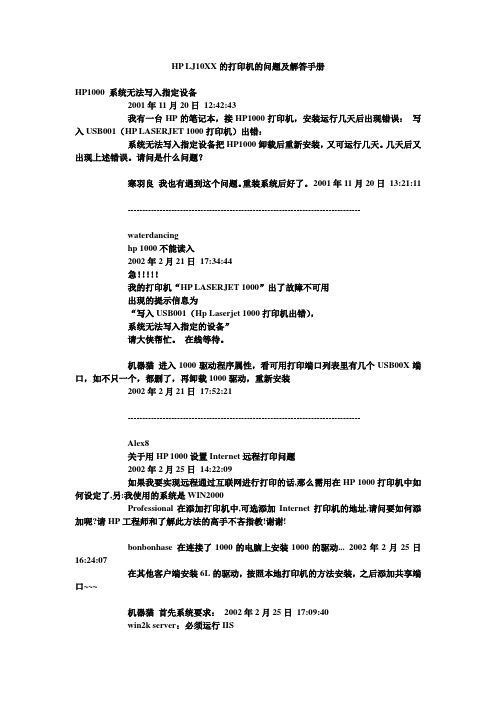
--------------------------------------------------------------------------------
Alex8
关于用HP 1000设置Internet远程打印问题
2002年2月25日14:22:09
如果我要实现远程通过互联网进行打印的话,那么需用在HP 1000打印机中如何设定了,另:我使用的系统是WIN2000
XP英文版+语言包的方式,先安装英文版,然后根据上面提到的语言定位用不同的语言包覆盖原来的英文版文档.
1.简体中/英文版文档语言差异:
SD4.DLL
SUhp1000.dll
ZSHP1000.dll
ZSHP1000.HLP
ZSPOOL32.EXE
2.简体中/英文版文档大小差异:
SD32.DLL
SDDM32.DLL
zhanggr
简化安装惠普HP LaserJet 1000激光打印机简体中文版驱动程序
2002年2月28日5:52:53
一,驱动程序来源二:
1.将原装光盘中的Simplified Chinese文件目录拷贝到硬盘.
2.
下载12MB的2001/12/07固件简体中文版驱动程序LJ1488SC.EXE.不用安装,用解压程序WinZip或WinRAR解压倒硬盘后删除其余文档,只保留Schinese目录.
不过可以肯定的是前面三提到的只能通过完全干净地卸载原来的驱动程序来解决问题的办法是机械,简单,傻瓜式,不动脑筋.其实完全可以通过手工修复驱动程序,只不过有时只能通过修改注册表的方法才能彻底解决.
五.原理及原则
除了打印机端口USB Printer Port是即插即用设备外其它设备都是非即插即用设备.
学校办公打印机十大共性故障解决方法
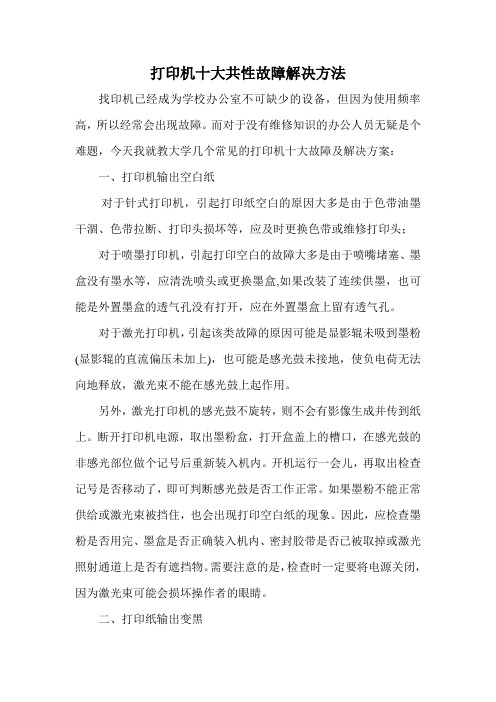
打印机十大共性故障解决方法找印机已经成为学校办公室不可缺少的设备,但因为使用频率高,所以经常会出现故障。
而对于没有维修知识的办公人员无疑是个难题,今天我就教大学几个常见的打印机十大故障及解决方案:一、打印机输出空白纸对于针式打印机,引起打印纸空白的原因大多是由于色带油墨干涸、色带拉断、打印头损坏等,应及时更换色带或维修打印头;对于喷墨打印机,引起打印空白的故障大多是由于喷嘴堵塞、墨盒没有墨水等,应清洗喷头或更换墨盒,如果改装了连续供墨,也可能是外置墨盒的透气孔没有打开,应在外置墨盒上留有透气孔。
对于激光打印机,引起该类故障的原因可能是显影辊未吸到墨粉(显影辊的直流偏压未加上),也可能是感光鼓未接地,使负电荷无法向地释放,激光束不能在感光鼓上起作用。
另外,激光打印机的感光鼓不旋转,则不会有影像生成并传到纸上。
断开打印机电源,取出墨粉盒,打开盒盖上的槽口,在感光鼓的非感光部位做个记号后重新装入机内。
开机运行一会儿,再取出检查记号是否移动了,即可判断感光鼓是否工作正常。
如果墨粉不能正常供给或激光束被挡住,也会出现打印空白纸的现象。
因此,应检查墨粉是否用完、墨盒是否正确装入机内、密封胶带是否已被取掉或激光照射通道上是否有遮挡物。
需要注意的是,检查时一定要将电源关闭,因为激光束可能会损坏操作者的眼睛。
二、打印纸输出变黑对于针式打印机,引起该故障的原因是色带脱毛、色带上油墨过多、打印头脏污、色带质量差和推杆位置调得太近等,检修时应首先调节推杆位置,如故障不能排除,再更换色带,清洗打印头,一般即可排除故障;对于喷墨打印机,应重点检查喷头是否损坏、墨水管是否破裂、墨水的型号是否正常等;对于激光打印机,则大多是由于电晕放电丝失效或控制电路出现故障,使得激光一直发射,造成打印输出内容全黑。
因此,应检查电晕放电丝是否已断开或电晕高压是否存在、激光束通路中的光束探测器是否工作正常。
三、打印字符不全或字符不清晰对于喷墨打印机,可能有两方面原因,墨盒墨尽、打印机长时间不用或受日光直射而导致喷嘴堵塞。
打印机的十个共同故障问题解决9页word文档

打印机的十个共同故障问题解决一、打印机输出空白纸对于针式打印机,引起打印纸空白的原因大多是由于色带油墨干涸、色带拉断、打印头损坏等,应及时更换色带或维修打印头;对于喷墨打印机,引起打印空白的故障大多是由于喷嘴堵塞、墨盒没有墨水等,应清洗喷头或更换墨盒;而对于激光打印机,引起该类故障的原因可能是显影辊未吸到墨粉(显影辊的直流偏压未加上),也可能是感光鼓未接地,使负电荷无法向地释放,激光束不能在感光鼓上起作用。
另外,激光打印机的感光鼓不旋转,则不会有影像生成并传到纸上。
断开打印机电源,取出墨粉盒,打开盒盖上的槽口,在感光鼓的非感光部位做个记号后重新装入机内。
开机运行一会儿,再取出检查记号是否移动了,即可判断感光鼓是否工作正常。
如果墨粉不能正常供给或激光束被挡住,也会出现打印空白纸的现象。
因此,应检查墨粉是否用完、墨盒是否正确装入机内、密封胶带是否已被取掉或激光照射通道上是否有遮挡物。
需要注意的是,检查时一定要将电源关闭,因为激光束可能会损坏操作者的眼睛。
二、打印纸输出变黑对于针式打印机,引起该故障的原因是色带脱毛、色带上油墨过多、打印头脏污、色带质量差和推杆位置调得太近等,检修时应首先调节推杆位置,如故障不能排除,再更换色带,清洗打印头,一般即可排除故障;对于喷墨打印机,应重点检查喷头是否损坏、墨水管是否破裂、墨水的型号是否正常等;对于激光打印机,则大多是由于电晕放电丝失效或控制电路出现故障,使得激光一直发射,造成打印输出内容全黑。
因此,应检查电晕放电丝是否已断开或电晕高压是否存在、激光束通路中的光束探测器是否工作正常。
三、打印字符不全或字符不清晰对于喷墨打印机,可能有两方面原因,墨盒墨尽、打印机长时间不用或受日光直射而导致喷嘴堵塞。
解决方法是可以换新墨盒或注墨水,如果墨盒未用完,可以断定是喷嘴堵塞:取下墨盒(对于墨盒喷嘴不是一体的打印机,需要取下喷嘴),把喷嘴放在温水中浸泡一会儿,注意一定不要把电路板部分浸在水中,否则后果不堪设想。
打印机常见故障及解决方法
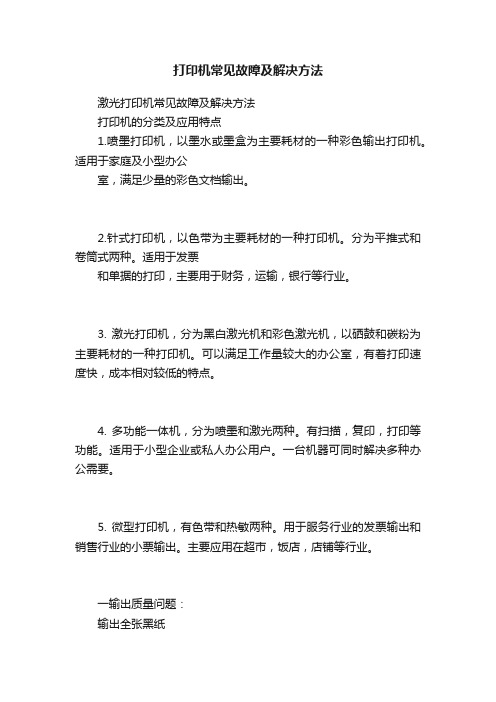
打印机常见故障及解决方法激光打印机常见故障及解决方法打印机的分类及应用特点1.喷墨打印机,以墨水或墨盒为主要耗材的一种彩色输出打印机。
适用于家庭及小型办公室,满足少量的彩色文档输出。
2.针式打印机,以色带为主要耗材的一种打印机。
分为平推式和卷筒式两种。
适用于发票和单据的打印,主要用于财务,运输,银行等行业。
3. 激光打印机,分为黑白激光机和彩色激光机,以硒鼓和碳粉为主要耗材的一种打印机。
可以满足工作量较大的办公室,有着打印速度快,成本相对较低的特点。
4. 多功能一体机,分为喷墨和激光两种。
有扫描,复印,打印等功能。
适用于小型企业或私人办公用户。
一台机器可同时解决多种办公需要。
5. 微型打印机,有色带和热敏两种。
用于服务行业的发票输出和销售行业的小票输出。
主要应用在超市,饭店,店铺等行业。
一输出质量问题:输出全张黑纸输出全幅纵向黑带(线)输出横向无规律黑带(线)输出全张白纸输出纵向有规则的白带(条)输出横向无规律白条(带)输出图文淡白输出图像发虚输出样张有底灰输出样张图文左右深浅不一输出样张图文中出现上深下浅现象输出样张图文上下有规律的深浅不一样张纵向出现有规律的白斑样张纵向出现有规律的黑斑(点)样张上出现无规律黑点页面纵向或横向出现无规律黑线输出样张图文上下有规律的深浅不一样张纵向出现有规律的白斑样张纵向出现有规律的黑斑(点)样张上出现无规律黑点可能故障原因:页面纵向或横向出现无规律黑线输出样张图文上下有规律的深浅不一样张纵向出现有规律的白斑样张纵向出现有规律的黑斑(点)。
样张上出现无规律黑点页面纵向或横向出现无规律黑线页面纵向出现二次复像页面纵向左边或右边字符丢失页面字符定影不牢,表面粗糙打印的字符呈空心现象打印纸背面污染页面字符变形扭曲页面图像横向错位页面纵向字符压缩页面图像信息丢失以上为打印输出后的各种异常现象,针对以上现象的检查步骤为:1.首先检查感光鼓(俗称硒鼓)检查硒鼓容量是否过低,观察硒鼓表面是否有异物,如不粘胶,碎纸屑。
打印机故障大全与解决方案 (1).doc
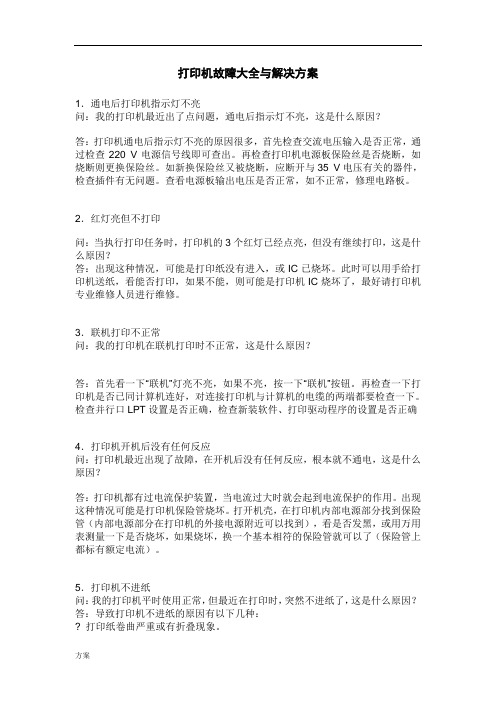
打印机故障大全与解决方案1.通电后打印机指示灯不亮问:我的打印机最近出了点问题,通电后指示灯不亮,这是什么原因?答:打印机通电后指示灯不亮的原因很多,首先检查交流电压输入是否正常,通过检查220 V电源信号线即可查出。
再检查打印机电源板保险丝是否烧断,如烧断则更换保险丝。
如新换保险丝又被烧断,应断开与35 V电压有关的器件,检查插件有无问题。
查看电源板输出电压是否正常,如不正常,修理电路板。
2.红灯亮但不打印问:当执行打印任务时,打印机的3个红灯已经点亮,但没有继续打印,这是什么原因?答:出现这种情况,可能是打印纸没有进入,或IC已烧坏。
此时可以用手给打印机送纸,看能否打印,如果不能,则可能是打印机IC烧坏了,最好请打印机专业维修人员进行维修。
3.联机打印不正常问:我的打印机在联机打印时不正常,这是什么原因?答:首先看一下“联机”灯亮不亮,如果不亮,按一下“联机”按钮。
再检查一下打印机是否已同计算机连好,对连接打印机与计算机的电缆的两端都要检查一下。
检查并行口LPT设置是否正确,检查新装软件、打印驱动程序的设置是否正确4.打印机开机后没有任何反应问:打印机最近出现了故障,在开机后没有任何反应,根本就不通电,这是什么原因?答:打印机都有过电流保护装置,当电流过大时就会起到电流保护的作用。
出现这种情况可能是打印机保险管烧坏。
打开机壳,在打印机内部电源部分找到保险管(内部电源部分在打印机的外接电源附近可以找到),看是否发黑,或用万用表测量一下是否烧坏,如果烧坏,换一个基本相符的保险管就可以了(保险管上都标有额定电流)。
5.打印机不进纸问:我的打印机平时使用正常,但最近在打印时,突然不进纸了,这是什么原因?答:导致打印机不进纸的原因有以下几种:? 打印纸卷曲严重或有折叠现象。
? 打印纸的存放时间太长,造成打印纸潮湿。
? 打印纸的装入位置不正确,超出左导轨的箭头标志。
? 有打印纸卡在打印机内未及时取出。
打印机在打印时如果发生夹纸情况,必须先关闭打印机电源,小心取出打印纸。
打印机故障的原因及解决办法

打印机故障的原因及解决办法打印机故障的原因及解决办法打印机故障的原因及解决办法1案例一:无法识别墨盒使用连续供墨的用户可能会经常遇到这样的情况:机器在使用一段时间之后,就不在打印,原因就是打印机不能识别黑色墨盒。
故障原因及解决办法:出现这种情况主要是因为打印机的废墨仓满了。
事实上每种喷墨打印机都有固定的配件寿命设定。
当某些配件达到使用寿命时,打印机会提示无法打印。
由于连续供墨系统使用过程中容易形成废墨,所以很容易导致废墨仓满。
出现这种情况可以做两方面处理:或者是用清零软件对此打印机主板进行清零复位,以此消除打印机的设定;或者可以到维修点把废墨仓中的海棉换掉。
笔者建议用户采用后者。
因为只是简单的清零容易导致废墨遗漏烧毁打印机。
案例二:打印头车摆动速度变慢,造成低速打印改造连续供墨系统往往会对原装墨盒进行改造,这种改造不可避免会造成字车的负担。
在负载过重的情况下,字车会行动缓慢。
而且负载过重还会导致打印机皮带的加速老化以及增加字车与连杆的摩擦力。
这些都会导致打印速度变慢。
严重情况下还会导致字车无法复位,继而无法使用。
故障原因及解决办法:1、更换马达。
连续供墨系统的胶管与打印机的壁发生摩擦,导致电动马达负荷加大,长期使用电动马达损耗,尝试更换;2、润滑连杆。
使用时间比较久了,机器里面的字车与连杆的摩擦力变大,阻力增大导致电动马达运行缓慢。
这时对连杆进行润滑可以解决故障;3、打印机皮带老化。
与马达相连的带动齿轮摩擦力变大会加速打印机的皮带老化,这时清理并润滑可以降低皮带老化的故障。
案例三:打印机喷嘴堵塞这是打印机装上连续供墨系统之后最常见的故障之一。
由于墨水重的杂质容易引起沉淀,所以打印机喷头会由此发生堵塞。
故障原因及解决办法:堵塞喷头几乎都是因为杂质沉淀引起,也有部分是因为墨水的酸性太强引发了喷头的腐蚀。
如果是因为打印机长期未用或添加非原装墨水造成墨水输送系统障碍或打印头堵塞,那么最好是对喷头进行清洗操作。
各种打印机常见故障分析与解决办法

喷墨打印机常见故障解析在办公室中,喷墨打印机是使用得较为普便的一种设备。
喷墨打印机由于使用、保养、操作不当等原因经常会出现一些故障,如何解决是用户关心的问题。
在此我们便将日常工作中的常见故障及处理方法总结出来,希望对大家有所帮助。
常见故障一:打印时墨迹稀少,字迹无法辨认的处理,该故障多数是由于打印机长期未用或其他原因,造成墨水输送系统障碍或喷头堵塞。
排除的方法:如果喷头堵塞得不是很厉害,那么直接执行打印机上的清洗操作即可。
如果多次清洗后仍没有效果,则可以拿下墨盒(对于墨盒喷嘴非一体的打印机,需要拿下喷嘴,但需要仔细),把喷嘴放在温水中浸泡一会,注意,一定不要把电路板部分也浸在水中,否则后果不堪设想,用吸水纸吸走沾有的水滴,装上后再清洗几次喷嘴就可以了。
常见故障二:更换新墨盒后,打印机在开机时面板上的"墨尽"灯亮的处理正常情况下,当墨水已用完时"墨尽"灯才会亮。
更换新墨盒后,打印机面板上的"墨尽"灯还亮,发生这种故障,一是有可能墨盒未装好,另一种可能是在关机状态下自行拿下旧墨盒,更换上新的墨盒。
因为重新更换墨盒后,打印机将对墨水输送系统进行充墨,而这一过程在关机状态下将无法进行,使得打印机无法检测到重新安装上的墨盒。
另外,有些打印机对墨水容量的计量是使用打印机内部的电子计数器来进行计数的(特别是在对彩色墨水使用量的统计上),当该计数器达到一定值时,打印机判断墨水用尽。
而在墨盒更换过程中,打印机将对其内部的电子计数器进行复位,从而确认安装了新的墨盒。
解决方法:打开电源,将打印头移动到墨盒更换位置。
将墨盒安装好后,让打印机进行充墨,充墨过程结束后,故障排除。
常见故障三:喷头软性堵头的处理软性堵头堵塞指的是因种种原因造成墨水在喷头上粘度变大所致的断线故障。
一般用原装墨水盒经过多次清洗就可恢复,但这样的方法太浪费墨水。
最简单的办法是利用你手中的空墨盒来进行喷头的清洗。
打印机常见故障及维修方法

打印机常见故障及维修方法打印出现全白页的原因很多,主要有这几个方面,OPC铜片没接触,磁辊未充电,激光器故障,包括激光器的光路被挡,高压板故障DC或接口板故障。
一起来看看打印机常见故障及维修方法,欢迎查阅!常见打印机故障及处理方法一打印机维修流程图打印机是使用十分频繁的外设,当打印机无法使用时会给工作带来很多不便。
最好能自己掌握一点基础的打印机维修知识,当打印机无法使用时可以按下图的方法进行检修。
二打印机维修必备知识1 打印机的分类从打印的原理上市面上常见的打印机分为三类1:激光打印机 2:喷墨打印机3:针式打印机。
(激光打印机分为彩色激光和黑白激光,以兄弟惠普系类为代表,喷墨打印机以爱普生为代表,针式打印机以得实爱普生为代表)。
三打印机常见(1)按下电源后打印机无任何反应(2)电脑无法识别打印机(3)打印机卡纸或不进纸(4)打印时提示“通信错误”(5)打印字迹淡等。
四打印机出现故障常见原因(1) 打印机驱动程序问题(2) 打印线损坏或脱落(3) 打印机的数据端口损坏(4) 电脑USB口不匹配货损坏(5) 打印机磁头故障(6) 打印机内部硬件故障(建议送维修站)(7) 病毒造成等五打印机维修方法1.打印机不能打印检测方法打印机不能打印的故障原因有硬件和软件两个方面的原因,打印机发生故障时可以按照以下步骤进行检测:(1) 检查打印机的耗材寿命(2) 检查打印机的电源线是否脱落,电源灯是否正常亮。
(3) 如还不能打印检查电脑连接到打印机的打印线是否有问题,检查后重新连接后尝试打印(4)如还不能打印换一根打印工作正常的打印线尝试,如还不行请检查下一项。
(5)检查串并口的设置是否正确,将BIOS中打印机使用的端口打开,即将打印机使用的端口设置为“Enable",检查BIOS中打印端口模式设置是否正确,将打印端口设置为”ECP+EPP"或“Normal"方式,然后正确配置软件中打印机端口。
10个最常见的打印机问题以及解决方法 文档

10个最常见的打印机问题以及解决方法1.jam纸打印机最常出现问题的是jam纸。
出现问题有很多理由:它太脏,使用了错误类型的纸或者打印机的转轴进纸的路径出错。
定期清理打印机和使用正确的纸张类型都是非常容易的工作,转轴的替换就是一个比较复杂的工作,它需要依赖于HP打印机的模型。
对于一些HP打印机来说,转轴是非常容易接近的,但是你需要完全的拆除其他的装置才可以拿走转轴。
当移动jam纸通常将纸放到装纸位置的时候,如果你不注意,你会让打印机打印的时候出现严重的问题。
当然,HP打印机要比其他打印机更受jam纸的影响。
在我的经验中,任何打印机都是垂直进纸并且在打印最后出现jam纸的问题。
这些模型不是被设计用来做大力气使用,但是很多公司都在一个单独的系统上使用他并且都没有注意这个瑕点。
另外,一些人在使用最新的HP4000这个系列打印机的时候会发现打印机的进纸转轴是单数。
因为比较早的4000和5 000HP打印机被认为非常坚固,而且进纸的转轴没有任何问题。
2. 打印页面褪色如果一个打印的页面褪色通常有三种可能:打印机的色粉过低,打印机密度设置过低或者经济模式被打开。
对于最后两个设置,打印机自己的测试会显示当前的设置。
如果经济模式被打开,用户会抱怨如何让它变亮一些。
关掉这个模式或者将打印密度设置得更高。
如果色粉过低,你可以摇晃一下墨盒,让色粉均匀分配。
3.重影重影是打印机正常打印,但是在别处也会同样复制出这个图片。
这个问题归结于提供给打印机电源的出口。
通过更换不同的打印金检查电源出口看是不是有相同的结果发生。
重影也有可能发生在消耗的打印机部分,就是在它们的寿命快要结束的时候。
4. 色粉油迹或者色粉不能打印出来如果你在打印的纸上用手一抹,你发现有色粉留在你手上,那么就可能有几个问题。
首先,打印机熔丝的聚集可能有问题。
解决方法就是替换这个熔丝。
通常我们不建议自己修理熔丝因为熔丝是被认为打印机的消耗部分并且不值得花这么多时间。
激光打印机十大故障

激光打印机十大故障输出全张黑纸可能故障原因:(1) 若激光器肯定是好的,则可能充电电极与栅网短路;(2) 扫描驱动电路逻辑错误;(3) 硒鼓组件放电不良;(4) 信号连线没有接好。
检查部位及检修方法:(1) 先更换硒鼓组件,看其故障是否消失,若是,则说明是硒鼓组件问题,就更换之。
出现整个页面全黑的现象,说明激光器肯定是好的。
因此,可先更换一只新的硒鼓重新打印,如果故障消除,则足以证明硒鼓组件有问题,这时可检查感光鼓充电极、磁辊偏压电极和感光鼓消电极是否接触良好,如有哪一点接触不良,应找到并加以修复。
(2) 接着检查充电电极丝与栅网是否短路或接触不良,若是,应更换修复或清洁。
我们知道,硒鼓组件因机型不同绝大多数结构都不相同,但其工作原理却是一样的。
对使用电极丝充电的硒鼓,如果电极丝绝缘座有焦糊现象,可用万用表电阻档测量电极丝与栅网之间,看其是否短路,如果短或电阻很小,清洁或更换绝缘座。
另外,电极丝污染或移位也能造成此故障,这就要清洁或校正电极丝。
(3) 若上述检查均完好,那么故障就可能是发生在扫描组件内的激光器高频驱动电路或逻辑电路上,就应检查扫描逻辑电路是否损坏,应更换扫描组件。
(4)有时由于一台打印机与多台计算机相联,使信号线经常拔插(我们是反对用一根信号线经常拔插的办法来联多台计算机的,因为这会很容易造成信号线脚和插口的损坏),而使信号线损坏或插不牢,致使一些信号无法传递,此时就会造成输出全黑样张的故障,所以在检查是可先检查信号线是否完好并插好,以免其他不必要的检修。
输出全幅纵向黑带(线) 可能故障原因:(1)感光鼓刮板受损或刮板上其上利物划伤感光鼓;(2)磁辊刮板局部损伤;(3)打印机(一般指导纸器通道)被墨粉污染。
一般检修方法:(1)首先观察输出样张的黑带是否呈模糊状,如果是,则清洁或更换感光鼓刮板。
若不是,再检查感光鼓纵向上是否有被刮伤的痕迹,若有,则检查感光鼓刮板局部是否有损伤,一般来说,输出样张上有纵向黑线,说明感光鼓纵向(圆周方向)有较明显的划伤,这只能更换感光鼓,但也要仔细检查清洁刮板是否有粘有利物或有损伤,应先清除或更换刮板,以免再刮伤感光鼓。
打印机常见故障及维修方法

打印机常见故障及维修方法打印机是我们日常办公和生活中常用的一种设备,它能够快速、高效地完成打印任务。
但是,随着使用时间的增长,打印机也会出现各种故障,例如打印质量下降、纸张卡住等问题。
这些故障给我们的工作和生活带来了很大的不便,因此我们需要了解打印机常见故障及维修方法,以便及时解决问题。
一、打印质量下降打印质量下降是我们使用打印机时最常见的问题之一。
出现这种情况可能是由于墨盒或碳粉的使用时间过长,或者打印头出现了故障。
解决这个问题的方法有以下几种:1.更换墨盒或碳粉如果打印质量下降的原因是墨盒或碳粉使用时间过长,我们可以考虑更换新的墨盒或碳粉。
在更换之前,我们需要确保新的墨盒或碳粉与打印机兼容,并按照说明书的要求进行更换。
2.清洁打印头如果打印质量下降的原因是打印头出现了故障,我们可以尝试清洁打印头。
具体方法是将打印头拆下来,用软布蘸上清洁液擦拭打印头表面,然后再重新安装回去。
二、纸张卡住纸张卡住也是我们使用打印机时经常遇到的问题之一。
出现这种情况可能是由于纸张摆放不当或者打印机内部出现了堵塞。
解决这个问题的方法有以下几种:1.检查纸张摆放是否正确如果纸张卡住的原因是纸张摆放不当,我们可以检查一下纸张是否摆放正确。
通常情况下,纸张应该平整地放在纸盘中,并且要保证纸张没有弯曲或者折痕。
2.清理打印机内部如果纸张卡住的原因是打印机内部出现了堵塞,我们可以尝试清理一下打印机内部。
具体方法是将打印机拆开,用软布擦拭内部各个部位,并清理掉堵塞的纸张或者碎片。
三、无法连接到电脑有时候我们会遇到无法连接到电脑的问题。
出现这种情况可能是由于电脑或者打印机的驱动程序出现了故障,或者连接线路不良。
解决这个问题的方法有以下几种:1.重新安装驱动程序如果无法连接到电脑的原因是驱动程序出现了故障,我们可以尝试重新安装驱动程序。
具体方法是先将原有的驱动程序卸载掉,然后下载并安装最新版本的驱动程序。
2.检查连接线路是否良好如果无法连接到电脑的原因是连接线路不良,我们可以检查一下连接线路是否插好,并且检查线路是否损坏。
最新打印机的十个共同故障问题解决

打印机的十个共同故障问题解决打印机的十个共同故障问题解决一、打印机输出空白纸对于针式打印机,引起打印纸空白的原因大多是由于色带油墨干涸、色带拉断、打印头损坏等,应及时更换色带或维修打印头;对于喷墨打印机,引起打印空白的故障大多是由于喷嘴堵塞、墨盒没有墨水等,应清洗喷头或更换墨盒;而对于激光打印机,引起该类故障的原因可能是显影辊未吸到墨粉(显影辊的直流偏压未加上),也可能是感光鼓未接地,使负电荷无法向地释放,激光束不能在感光鼓上起作用。
另外,激光打印机的感光鼓不旋转,则不会有影像生成并传到纸上。
断开打印机电源,取出墨粉盒,打开盒盖上的槽口,在感光鼓的非感光部位做个记号后重新装入机内。
开机运行一会儿,再取出检查记号是否移动了,即可判断感光鼓是否工作正常。
如果墨粉不能正常供给或激光束被挡住,也会出现打印空白纸的现象。
因此,应检查墨粉是否用完、墨盒是否正确装入机内、密封胶带是否已被取掉或激光照射通道上是否有遮挡物。
需要注意的是,检查时一定要将电源关闭,因为激光束可能会损坏操作者的眼睛。
二、打印纸输出变黑对于针式打印机,引起该故障的原因是色带脱毛、色带上油墨过多、打印头脏污、色带质量差和推杆位置调得太近等,检修时应首先调节推杆位置,如故障不能排除,再更换色带,清洗打印头,一般即可排除故障;对于喷墨打印机,应重点检查喷头是否损坏、墨水管是否破裂、墨水的型号是否正常等;对于激光打印机,则大多是由于电晕放电丝失效或控制电路出现故障,使得激光一直发射,造成打印输出内容全黑。
因此,应检查电晕放电丝是否已断开或电晕高压是否存在、激光束通路中的光束探测器是否工作正常。
三、打印字符不全或字符不清晰对于喷墨打印机,可能有两方面原因,墨盒墨尽、打印机长时间不用或受日光直射而导致喷嘴堵塞。
解决方法是可以换新墨盒或注墨水,如果墨盒未用完,可以断定是喷嘴堵塞:取下墨盒(对于墨盒喷嘴不是一体的打印机,需要取下喷嘴),把喷嘴放在温水中浸泡一会儿,注意一定不要把电路板部分浸在水中,否则后果不堪设想。
打印机故障大全及处理方法

打印机故障大全及处理方法打印机是我们日常工作生活中常用的办公设备,然而在使用过程中,我们常常会遇到各种各样的故障问题。
本文将为大家总结打印机可能出现的各种故障,并提供相应的处理方法,希望能够帮助大家更好地解决打印机故障问题。
1. 打印质量问题。
当打印出来的文档出现模糊、色彩不准确、有色带或者有白线等问题时,可能是由于打印头堵塞或者墨盒问题导致的。
解决方法是先进行打印头清洗,如果清洗后问题仍然存在,可以尝试更换墨盒或者进行墨盒清洁。
2. 纸张卡纸。
有时候打印机会出现纸张卡纸的情况,这可能是由于纸张过于湿润或者质量不好,也可能是打印机的纸张传送部件出现故障。
解决方法是先检查纸张质量,如果质量良好,可以尝试清理打印机的纸张传送部件,确保纸张能够顺利传送。
3. 纸张堆积。
有时候打印机会出现纸张堆积的情况,这可能是由于打印机的纸张传送部件出现故障,或者是使用过程中未及时清理打印机内部导致的。
解决方法是先清理打印机内部的纸张残留物,然后检查纸张传送部件是否正常运转。
4. 打印机无法连接。
有时候打印机会出现无法连接的情况,这可能是由于打印机与电脑连接线松动或者连接接口脏污导致的。
解决方法是先检查连接线是否松动,如果松动则重新连接,如果连接线无问题,可以尝试清洁连接接口。
5. 打印速度慢。
有时候打印机会出现打印速度慢的情况,这可能是由于打印机内存不足或者打印机设置不当导致的。
解决方法是先清理打印机内存,如果内存仍然不足,可以尝试调整打印机的设置,降低打印质量以提高打印速度。
6. 打印机报错。
有时候打印机会出现各种报错信息,这可能是由于打印机内部传感器故障或者打印机设置不当导致的。
解决方法是先查看打印机的报错信息,然后根据报错信息进行相应的处理。
总结,打印机故障是我们在日常使用中经常会遇到的问题,但是只要我们掌握了相应的处理方法,就能够轻松应对各种故障。
希望本文提供的打印机故障处理方法能够帮助大家更好地解决打印机故障问题,确保打印机的正常使用。
打印机常见的11种故障及维修方法

打印机常见的11种故障及维修方法打印机是我们日常工作中必不可少的办公设备,但是在使用过程中,经常会遇到各种故障。
下面,我将介绍打印机常见的11种故障及维修方法。
1. 打印机无法正常启动如果打印机无法正常启动,首先需要检查电源线是否插好,电源是否正常。
如果电源正常,可以尝试更换电源线或者检查打印机的电源插座是否损坏。
2. 打印机无法连接电脑如果打印机无法连接电脑,需要检查打印机和电脑之间的连接线是否插好,连接线是否损坏。
如果连接线正常,可以尝试重新安装打印机驱动程序。
3. 打印机打印速度慢如果打印机打印速度慢,可以尝试清理打印机内部的灰尘和杂物,或者更换打印机墨盒。
4. 打印机打印质量差如果打印机打印质量差,可以尝试清理打印机喷头,或者更换打印机墨盒。
5. 打印机纸张卡住如果打印机纸张卡住,可以尝试打开打印机,清理纸张卡住的地方,或者更换打印机的输纸轮。
6. 打印机出现纸张堆积如果打印机出现纸张堆积,可以尝试打开打印机,清理纸张堆积的地方,或者更换打印机的输纸轮。
7. 打印机出现纸张偏斜如果打印机出现纸张偏斜,可以尝试调整打印机的纸张导向器,或者更换打印机的输纸轮。
8. 打印机出现墨水泄漏如果打印机出现墨水泄漏,可以尝试清理打印机内部的墨水,或者更换打印机墨盒。
9. 打印机出现噪音如果打印机出现噪音,可以尝试清理打印机内部的灰尘和杂物,或者更换打印机的输纸轮。
10. 打印机出现故障代码如果打印机出现故障代码,可以查看打印机的说明书,或者联系打印机厂家的技术支持。
11. 打印机无法识别墨盒如果打印机无法识别墨盒,可以尝试清理墨盒的金属接点,或者更换打印机墨盒。
总之,打印机在使用过程中会遇到各种各样的故障,但是只要我们掌握了正确的维修方法,就可以轻松解决这些问题。
希望以上介绍的打印机常见故障及维修方法能够对大家有所帮助。
- 1、下载文档前请自行甄别文档内容的完整性,平台不提供额外的编辑、内容补充、找答案等附加服务。
- 2、"仅部分预览"的文档,不可在线预览部分如存在完整性等问题,可反馈申请退款(可完整预览的文档不适用该条件!)。
- 3、如文档侵犯您的权益,请联系客服反馈,我们会尽快为您处理(人工客服工作时间:9:00-18:30)。
HP LJ10XX的打印机的问题及解答手册HP1000 系统无法写入指定设备2001年11月20日12:42:43我有一台HP的笔记本,接HP1000打印机,安装运行几天后出现错误:写入USB001(HP LASERJET 1000打印机)出错:系统无法写入指定设备把HP1000卸载后重新安装,又可运行几天。
几天后又出现上述错误。
请问是什么问题?寒羽良我也有遇到这个问题。
重装系统后好了。
2001年11月20日13:21:11--------------------------------------------------------------------------------waterdancinghp 1000不能读入2002年2月21日17:34:44急!!!!!我的打印机“HP LASERJET 1000”出了故障不可用出现的提示信息为“写入USB001(Hp Laserjet 1000打印机出错),系统无法写入指定的设备”请大侠帮忙。
在线等待。
机器猫进入1000驱动程序属性,看可用打印端口列表里有几个USB00X端口,如不只一个,都删了,再卸载1000驱动,重新安装2002年2月21日17:52:21--------------------------------------------------------------------------------Alex8关于用HP 1000设置Internet远程打印问题2002年2月25日14:22:09如果我要实现远程通过互联网进行打印的话,那么需用在HP 1000打印机中如何设定了,另:我使用的系统是WIN2000Professional在添加打印机中,可选添加Internet打印机的地址,请问要如何添加呢?请HP工程师和了解此方法的高手不吝指教!谢谢!bonbonhase 在连接了1000的电脑上安装1000的驱动... 2002年2月25日16:24:07在其他客户端安装6L的驱动,按照本地打印机的方法安装,之后添加共享端口~~~机器猫首先系统要求:2002年2月25日17:09:40win2k server:必须运行IISwin2k professional:必须运行personal web service用户端浏览器必须使用IE4以上使用IPP打印协议--------------------------------------------------------------------------------zhanggr简化安装惠普HP LaserJet 1000激光打印机简体中文版驱动程序2002年2月28日5:52:53一, 驱动程序来源二:1. 将原装光盘中的Simplified Chinese文件目录拷贝到硬盘.2.下载12MB的2001/12/07固件简体中文版驱动程序LJ1488SC.EXE.不用安装,用解压程序WinZip或WinRAR解压倒硬盘后删除其余文档,只保留Schinese目录.如果不删除的话,并且安装驱动程序时指向Schinese目录,那将出现可怕的繁体中文版乱码.(注:估计这又是惠普HP或者Zenographics公司的驱动程序BUG)惠普HP LaserJet 1000驱动程序的根目录下是英文版驱动及那个非即插即用nonPNP的HP LaserJet 1000DOS驱动程序的安装.二, 安装打印机驱动程序采用传统打印机驱动程序安装方法,驱动程序指向上面的目录.优点:1. 只要保留7.4MB的驱动程序安装文档.2. 避免了惠普那个Setup安装那个非即插即用nonPNP的HP LaserJet 1000DOS驱动程序,此驱动程序是为共享给不支持USB的操作系统OS如Windows 95/95OSR21/NT的客户端使用的.此驱动程序无法手工安装,只能通过惠普HP的Setup安装产生.至少我是无法手工安装产生,FILES文件端口的打印驱动还需高手指点.3. 避免安装惠普的使用说明文档及目录.缺点:4. 缺少了Zenographics公司的USBPrint部件的固件Fierware版本号的显示20011207.(实际上在sihp1000.img文件中)5. 缺少了卸载程序,不过可以按照下面方法手动卸载.三, 卸载打印机驱动程序由于基于主机打印的USB驱动程序的特殊性,容易造成用户安装错误,从而出现问题.解决问题的关键是解决驱动程序--错误的驱动程序是无法通过覆盖安装或手工修复的.唯一的方法是干净卸载原来的错误驱动程序.然后再正确安装驱动程序.此理念同样适合采用惠普HP的Setup安装驱动程序后出现问题的解决.执行下列任一卸载程序:1. %SystemDir%\System\ZUNINST.EXE2. Simplified Chinese\ZUNINST.EXE3. LJ1488SC\Schinese\ZUNINST.EXE后出现Select printer(s) to uninstall:选择HP LaserJet 1000,出现卸载下列打印机驱动:a. Building uninstall profileb. Remove add-onsc. Remove Printsd. Remove Driverse. Remove Monitorsf. Remove Print Processorsg. Remove Servicesh. Remove Registry Entries/INI/Program Groupi. Remove Files四, 问题及解决1. 缺点按照上述方法卸载驱动程序重启后不会出现安装打印机的界面.原因在于Zenographics公司的卸载程序小缺陷:没有卸载那个微软的USBPrinting Support虚拟USB PrintPort打印端口(采用惠普的Setup安装会正常程序卸载程序,使用惠普的卸载程序不会出现这个问题).就是这个虚拟打印机端口影射了那个USB001Virtual printer port for USB.补充: 惠普驱动里的微软USB Printing Support驱动文件版本为4.10.2223.0,是为Windows98/98SE(4.10.2222)准备的,而微软Windows Me自带4.90.3000.12. 也是优点现在你可以完全像安装LPT打印机那样手工安装惠普HP LaserJet 1000驱动程序,只要将端口指向那个USB001 Virtualprinter port for USB即可.3. 正规当然也可以通过手工删除USB Printing Support设备解决问题.通过重新扫描设备就可以正常安装了.4. 误删除操作的解决如果在存在打印机驱动的情况下,即使是驱动程序安装错误的情况下,如果此时手动删除USB PrintingSupport设备,会造成计算机重新扫描产生另外一个USB Printing Support影射为USB002 Virtualprinter port for USB.解决方法是重新启动计算机后让操作系统OS利用自身的即插即用功能自己找到这个东西.5. 原理: 标本兼治至于通过微软的Windows系统注册表Register修改来修复驱动程序程序的故障问题,一方面是本人还没有全面细致地分析过,不便仓促发表;另一方面可能有点枯燥或难度,牵涉到的知识过多,至少大陆没有几个感兴趣的,可能跟自己开发打印机驱动程序有关.不过可以肯定的是前面三提到的只能通过完全干净地卸载原来的驱动程序来解决问题的办法是机械,简单,傻瓜式,不动脑筋.其实完全可以通过手工修复驱动程序,只不过有时只能通过修改注册表的方法才能彻底解决.五. 原理及原则除了打印机端口USB Printer Port是即插即用设备外其它设备都是非即插即用设备.另外,普通LPT打印机一般一台计算机因为只有一个LPT端口,不会出现两个两个打印机.即便在一个LPT端口上面安装两个打印机驱动程序(只有真正接在LPT端口上面的打印机有效),也因为LPT为非即插即用nonPNP设备,所以不影响正常操作.而USB接口打印机在一台计算机上面挂两台是根本没有问题的,只要一个驱动程序,一个USB PrinterPort产生两个多USB001/USB002/USB003子端口.问题关键就出在这儿,不正确的安装次序或者误操作,会造成计算机认为挂着两个甚至多个USB打印机,而实际你只有一台打印机,同时指向不同的USB00x端口.这种情况一般是不影响正常打印操作的.Zenographics公司或者惠普HP的驱动程序不完善也是造成产生错误的一个原因:安装两个同样的USB设备时,不应该同样的操作执行两遍.安装第二个USB设备时,应该自动发现USB002子端口后,连接同一个驱动程序,而不是再装第二遍.这方面惠普HP应该好好向我们的台湾同胞华硕宇硕ASUSCOM好好学学!特例,如果还有一个爱普生EPSON的USB打印机的情况,那么USB001指向惠普HP USB打印机,USB002指向爱普生EPSONUSB打印机.还不知道惠普HP与爱普生EPSON在USB打印机驱动程序安装上面会不会打架?!至少USB打印机的出现,解决了一台计算机挂接多台打印机的简单实现问题.六. 附录简体中英文版文档比较由于没有在纯英文版XP(没有设置简体中文语言环境)下进行测试,所以只能估计惠普HP的安装软件能够安装操作系统OS的语言定位,采用自动选择安装不同的语言版本驱动程序.即使是英文版XP,只要语言定位为简体中文的话,它只会安装简体中文版驱动程序.另外发现,惠普Setup安装程序采用了类似微软WindowsXP英文版+语言包的方式,先安装英文版,然后根据上面提到的语言定位用不同的语言包覆盖原来的英文版文档.1. 简体中/英文版文档语言差异:SD4.DLLSUhp1000.dllZSHP1000.dllZSHP1000.HLPZSPOOL32.EXE2. 简体中/英文版文档大小差异:SD32.DLLSDDM32.DLLSr32.DLL六, 疑问服务ID: 220058 (采用惠普HP Setup安装时为220057,原光盘驱动为210319)页数: 000000--------------------------------------------------------------------------------gxb123456help!help!2002年4月17日20:09:48我在w2k下装lj1000时,找硬件usb时,装不上usb,用setup说usb不对,我怎么做。
